Tuoreen tutkimuksen mukaan sovelluksen säilyttämisnopeus 30-päivien lataamisen jälkeen on vain 5%. Tämä tarkoittaa, että 95% ihmisistä luopuu sovelluksesta 30-päivinä. Kun ihmiset eivät pidä tai tarvitsevat sovellusta, ne yleensä lakkaavat käyttämästä sitä tai poistamaan sovelluksen suoraan.
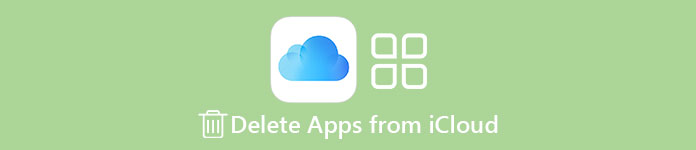
IPhonessa ja iPadissa asiat eivät ole niin yksinkertaisia, koska ladatut sovellukset synkronoidaan iCloudiin, jos olet ottanut automaattisen varmuuskopiointitoiminnon käyttöön. Ottaen huomioon iCloud tarjoaa rajoitetun vapaan tallennustilan jokaiselle tilille, haluat ehkä poistaa sovelluksia iCloudista. Tässä opetusohjelmassa voit oppia, miten se tehdään yksityiskohtaisesti.
- Osa 1: Sovellusten poistaminen iCloudista iOS-asetusten kautta
- Osa 2: Miten poistaa sovelluksia iCloudista
- Osa 3: Sovellusten poistaminen iCloudista (Windows)
- Osa 4: Sovellusten poistaminen iCloudista (Mac)
Suositella: iOS-tietojen varmuuskopiointi ja palautus
Tietojen häviämisen välttämiseksi varmuuskopiointi on hyvä lähtökohta ennen kuin poistat sovelluksia iCloudista ja laitteesta. Apeaksoft iOS: n tietojen varmuuskopiointi ja palautus on paras tapa tehdä se. Sen tärkeimmät ominaisuudet ovat:
Apeaksoft iOS: n tietojen varmuuskopiointi ja palautus
- Luo varmuuskopio koko iPhonelle tai iPadille ja tallenna se tietokoneeseen yhdellä napsautuksella.
- Valitse tietyt tietotyypit, kuten varmuuskopiot tai muut kolmannen osapuolen sovellustiedot.
- Tuki laajemmalle tietotyypille, mukaan lukien yhteystiedot, viestit, muistiinpanot, muistutukset, valokuvat, videot, musiikki, sovellustiedot ja paljon muuta.
- Salasana suojaa iOS-varmuuskopiota sisäänrakennetun salaustekniikan avulla.
- Tarkastele iOS-varmuuskopioita tietokoneellasi milloin tahansa sovelluksen tietojen palauttamiseksi tai palauttamiseksi.
- Yhteensopiva iPhone 15/14/13/12/11/XS/XR/X/8, iPad Pro/mini/Air tai vanhempien sekä iPod Touchin kanssa.
Sanalla sanottuna se on helpoin tapa katso iPhonen varmuuskopio Windows 11/10/8/8.1/7/XP ja macOS.
IOS: n varmuuskopiointi ennen sovellusten poistamista iCloudista
Jotta voisit ymmärtää varmuuskopioinnin iOS-prosessin, käytämme esimerkkinä iPhone X: ää.
Vaihe 1. Liitä iPhone X parhaaseen iOS-varmuuskopiointiohjelmaan
Lataa ja asenna iOS-tietojen varmuuskopiointi ja palautus tietokoneellesi. Macille on oma versio. Liitä iPhone X tietokoneeseen Lightning-kaapelilla. Käynnistä ohjelma laitteen tunnistamiseksi.

Vaihe 2. Määritä varmuuskopiointi
Valitse kotikäyttöliittymästä "iOS Data Backup", voit siirtyä seuraavaan ikkunaan. Valitse sitten Vakio- tai Salattu varmuuskopio. Jos valitset jälkimmäisen, jätä salasanasi. Napsauta "Käynnistä" avataksesi tietotyyppi-ikkunan ja valitsemalla haluamasi tietotyypit.

Vaihe 3. Varmuuskopioi iOS ennen kuin poistat sovelluksia iCloudista
Jos olet valmis, napsauta Seuraava-painiketta, valitse kansio varmuuskopiotiedoston tallentamiseksi ja käynnistä iOS-varmuuskopiointi. Kun se on valmis, poista iPhone X ja poista sovellukset iCloudista haluamallasi tavalla.

Osa 1. Sovellusten poistaminen iCloudista iOS-asetusten kautta
Oletuksena kaikki ladatut sovellukset ovat varmuuskopio iCloudissa. Se vie 5GB-tallennustilasi lyhyessä ajassa. Voit tallentaa enemmän yksityisiä tietoja iCloudissa poistamalla ei-toivotut sovellukset iCloudissa. Helpoin tapa poistaa sovelluksia iCloudista on iOS-laitteiden Asetukset-sovellus.
Vaihe 1. Avaa iOS: n "Asetukset" -sovellus aloitusnäytöltä. napauta nimeäsi ja siirry kohtaan "iCloud"> "Tallennus"> "Hallitse tallennustilaa".
Vaihe 2. Kosketa laitteen nimeä Varmuuskopiot-alueella avataksesi tietonäytön. Täältä näet viimeisimmät varmuuskopiotiedot ja varmuuskopion koon. Napauta "Näytä kaikki sovellukset" näyttääksesi kaikki kolmannen osapuolen sovellukset iCloud backup.
Vaihe 3. Etsi poistettava sovellus iCloudista ja aseta kytkin OFF-asentoon. Valitse pyydettäessä "Poista" vahvistaaksesi sen.
Jos olet ottanut käyttöön iCloud-perheen jakaminen, sitten iPhonesta poistetut sovellukset poistetaan myös perheenjäsenten iPhonesta iCloudista.
Tällä tavalla iOS 11 / 10 / 9 on käytettävissä ja se voi vapauttaa tallennuksen iCloudissa.
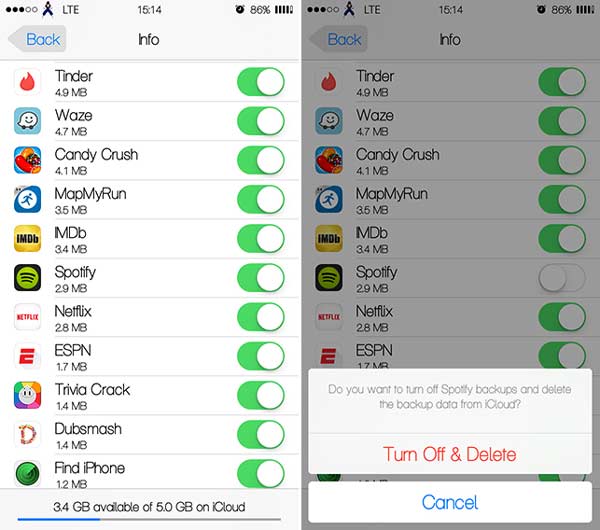
Osa 2. Miten poistaa sovelluksia iCloudista
Toinen tapa poistaa sovelluksia iCloudista on tehdä se App Storessa.
Vaihe 1. Suorita App Store -sovellus aloitusnäytöllä. Siirry iPhonessa Päivitykset-välilehteen ja valitse Ostettu. Siirry iPadin alareunassa olevaan "Ostettu" -välilehteen.
Vaihe 2. Vieritä alaspäin ja etsi poistettava sovellus iCloudista. Kosketa sovellusta, pyyhkäise vasemmalle sen yli ja napauta "Piilota" saadaksesi haluamasi. Jos sinulla on enemmän sovelluksia poistettavaksi iCloudista, toista toimenpide niillä.
Saatat huomata, että tällä tavalla vain piilotetaan sovellukset iCloud-varmuuskopiosta, mutta ei oikeastaan poista niitä. Toisessa sanassa se ei voi vapauttaa tallennustilaa iCloud-tilillesi ja voit avata ne milloin tahansa.
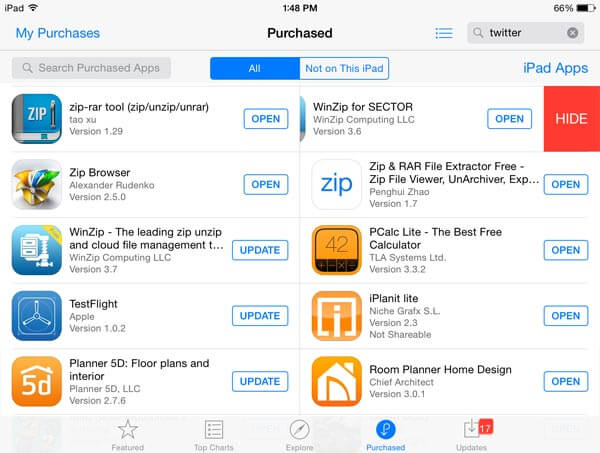
Osa 3. Sovellusten poistaminen iCloudista (Windows)
Ihmiset suosivat iCloudia, osittain siksi, että voimme käyttää sitä selaimissa yksinkertaisesti Apple ID: n kautta. Jos kuitenkin haluat poistaa sovelluksia iCloudista, sinun on asennettava iCloud-kojelauta tietokoneeseen. Voit saada asennustiedoston Applen tukisivustolta.
Vaihe 1. Avaa iCloud-kojelauta ja kirjaudu Applen tunnukseen ja salasanaan. Jos olet määrittänyt kaksikertoimisen, sinun täytyy syöttää kuuden numeron koodi, joka näkyy iOS-laitteessasi.
Vaihe 2. Napsauta "Tallennus" -painiketta avataksesi tallennuksenhallintaikkunan. Vasemmalla sivupalkilla voit tarkastella sovelluksia, joiden avulla voit poistaa iCloudista.
Vaihe 3. Paina "Ctrl" -näppäintä ja valitse ei-toivotut sovellukset. Napsauta sitten painiketta "Poista asiakirjat ja tiedot oikealla". Napsauta pyydettäessä Poista-painiketta, jos haluat poistaa sovelluksia iCloudista välittömästi.

Osa 4. Sovellusten poistaminen iCloudista (Mac)
Jos sinulla on MacBook, alla olevat toimet voivat auttaa sinua poistamaan sovelluksia iCloudista.
Vaihe 1. Avaa Mac-tietokoneesi "Apple" -valikko, valitse "System Preferences" ja avaa "iCloud" pikaikkunasta.
Vaihe 2. Etsi oikeasta alakulmasta ja napsauta "Hallitse" -painiketta siirtyäksesi hallita tallennusikkunaa.
Vaihe 3. Valitse hyödytön sovellus vasemmalta puolelta, napsauta "Poista asiakirjat ja tiedot" -painiketta oikeassa paneelissa ja napsauta sitten "Vahvista" vahvistaaksesi valintaikkunan.
Vaihe 4. Toista vaihe 4 muilla ei-toivotuilla sovelluksilla ja poista sovellukset iCloudista.
iCloud ei salli sinun avata varmuuskopiota tai poistaa siinä olevien kolmansien osapuolten sovellusten tietoja, riippumatta siitä, käytätkö iCloudia verkkoselaimessa vai kojelaudassa.
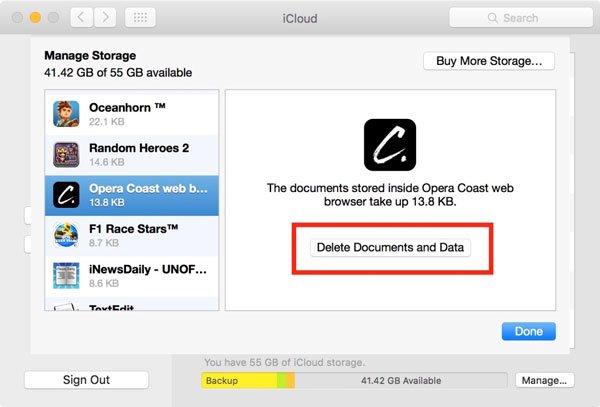
Yhteenveto
iCloud on yksi hyödyllisimmistä palveluista, joita Apple julkaisi iOS-käyttäjille. Sen tarkoituksena on laajentaa sisäistä tallennustilaa, varmuuskopioida tärkeät tiedostot ja siirtää tietoja laitteiden välillä. Tässä opetusohjelmassa kerroimme, kuinka voit poistaa sovelluksia iCloudista tallennustilan säästämiseksi Asetusten ja iCloud-hallintapaneelin kautta. Ja iOS-varmuuskopiointi Apeaksoft iOS Data Backup & Restore -ohjelmalla on hyvä alku.



 iPhone Data Recovery
iPhone Data Recovery iOS-järjestelmän palauttaminen
iOS-järjestelmän palauttaminen iOS-tietojen varmuuskopiointi ja palautus
iOS-tietojen varmuuskopiointi ja palautus iOS-näytön tallennin
iOS-näytön tallennin MobieTrans
MobieTrans iPhone Transfer
iPhone Transfer iPhone Eraser
iPhone Eraser WhatsApp-siirto
WhatsApp-siirto iOS-lukituksen poistaja
iOS-lukituksen poistaja Ilmainen HEIC-muunnin
Ilmainen HEIC-muunnin iPhonen sijainnin vaihtaja
iPhonen sijainnin vaihtaja Android Data Recovery
Android Data Recovery Rikkoutunut Android Data Extraction
Rikkoutunut Android Data Extraction Android Data Backup & Restore
Android Data Backup & Restore Puhelimen siirto
Puhelimen siirto Data Recovery
Data Recovery Blu-ray-soitin
Blu-ray-soitin Mac Cleaner
Mac Cleaner DVD Creator
DVD Creator PDF Converter Ultimate
PDF Converter Ultimate Windowsin salasanan palautus
Windowsin salasanan palautus Puhelimen peili
Puhelimen peili Video Converter Ultimate
Video Converter Ultimate video Editor
video Editor Screen Recorder
Screen Recorder PPT to Video Converter
PPT to Video Converter Diaesityksen tekijä
Diaesityksen tekijä Vapaa Video Converter
Vapaa Video Converter Vapaa näytön tallennin
Vapaa näytön tallennin Ilmainen HEIC-muunnin
Ilmainen HEIC-muunnin Ilmainen videokompressori
Ilmainen videokompressori Ilmainen PDF-kompressori
Ilmainen PDF-kompressori Ilmainen äänimuunnin
Ilmainen äänimuunnin Ilmainen äänitys
Ilmainen äänitys Vapaa Video Joiner
Vapaa Video Joiner Ilmainen kuvan kompressori
Ilmainen kuvan kompressori Ilmainen taustapyyhekumi
Ilmainen taustapyyhekumi Ilmainen kuvan parannin
Ilmainen kuvan parannin Ilmainen vesileiman poistaja
Ilmainen vesileiman poistaja iPhone-näytön lukitus
iPhone-näytön lukitus Pulmapeli Cube
Pulmapeli Cube





